Microsoft utgir regelmessig Windows-oppdateringer som inneholder oppdaterte rettelser og funksjoner som er nødvendige for Windows 10.
Noen ganger, etter å ha installert Windows Update eller Botched-oppdatering, kan du oppleve en situasjon der PC-en din sliter med å starte opp, fra startmenyen til skrivebordet og hele operativsystemet.
du leter etter herSlik sletter du Windows-oppdateringsfiler,hvordan er detAvinstaller manueltKjente problemer eller datamaskinfeilWindows 10-oppdatering.
Slik avinstallerer du Windows-oppdateringer
I denne veiledningen lærer du hvordan du avinstallerer Windows 10-oppdateringer fra ledeteksten via Innstillinger og Kontrollpanel.I tillegg vil du lære hvordanAvinstaller Windows 10-funksjonsoppdateringer.
Avinstaller Windows-oppdateringer ved hjelp av Innstillinger og Kontrollpanel
Slik avinstallerer du en spesifikk Windows-oppdatering fra Innstillinger og Kontrollpanel.
- Trykk på Windows-tasten + X og velg Innstillinger,
- I Innstillinger, gå til Oppdatering og sikkerhet.
- Klikk på Windows Update til venstre, og klikk deretter på Vis oppdateringslogg.
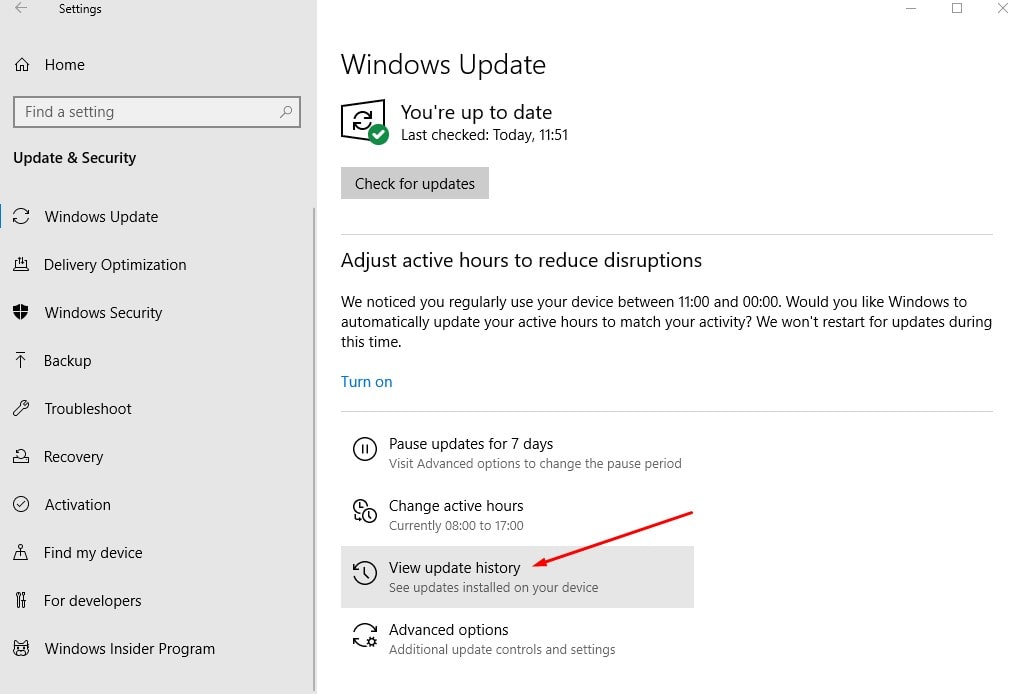
- På neste skjerm klikker du på koblingen "Avinstaller oppdateringer" øverst,
- Dette åpner vinduet for installerte oppdateringer i Kontrollpanel,
- Velg den problematiske her, velg deretter oppdateringen du vil avinstallere, og klikk deretter på Avinstaller.
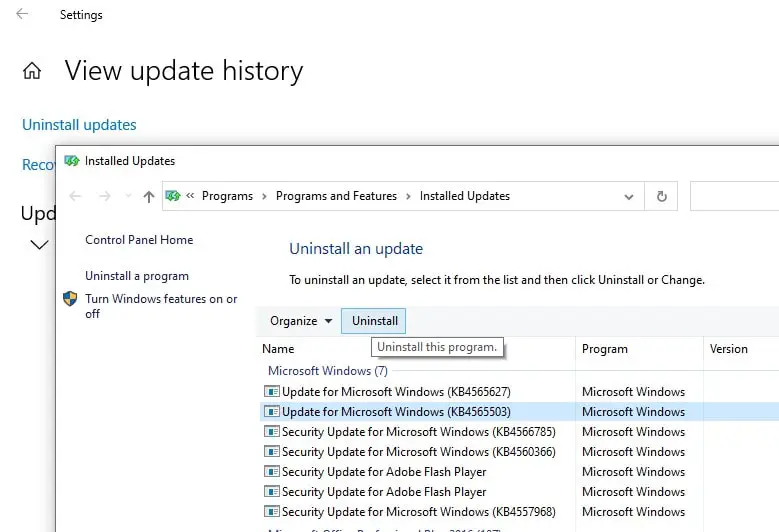
Klikk Ja på bekreftelsesboksen for å avinstallere oppdateringen, start systemet på nytt når du er ferdig for å fullføre prosessen.
Avinstaller Windows Update med ledetekst
Alternativt kan du bruke et kommandolinjeprogram (Windows-ledetekst) for å avinstallere Windows-oppdateringer.
Først, skriv nedWindows-oppdateringer for å avinstallereavKB-nummer.For eksempel er det siste KB-nummeret for Windows 10 versjon 2004 KB4565627.
- Åpne en ledetekst som administrator,
- Nøkkel iwusa/uninstall/KB:4560960(Merk: erstatt KB ID med KB ID du vil avinstallere)
- Hvis du vil avinstallere oppdateringen og be om å starte datamaskinen på nytt, bruk kommandoenwusa/uninstall/kb:4560960/quiet/promptrestart
- og start PC-en på nytt for å fullføre prosessen.
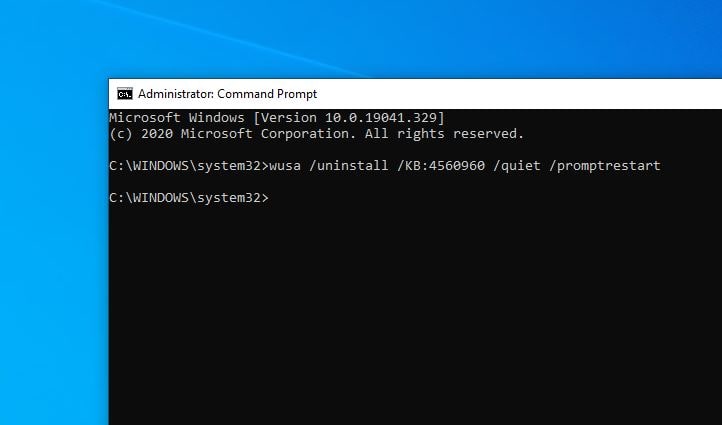
Avinstaller Windows Update ved oppstart ved hjelp av avanserte alternativer
Du kan også starte opp i avanserte alternativer for å fjerne Windows-oppdateringer.
- Slå påsette opp,naviger deretter til Oppdatering og sikkerhet > Gjenoppretting.
- Klikk på avansert oppstart,Deretter Feilsøking.
- Klikk på Avanserte alternativer -> Avinstaller oppdatering.
- Klikk her Avinstaller den siste kvalitetsoppdateringen eller Avinstaller den siste funksjonsoppdateringen.Og følg instruksjonene på skjermen for å fjerne oppdateringen.
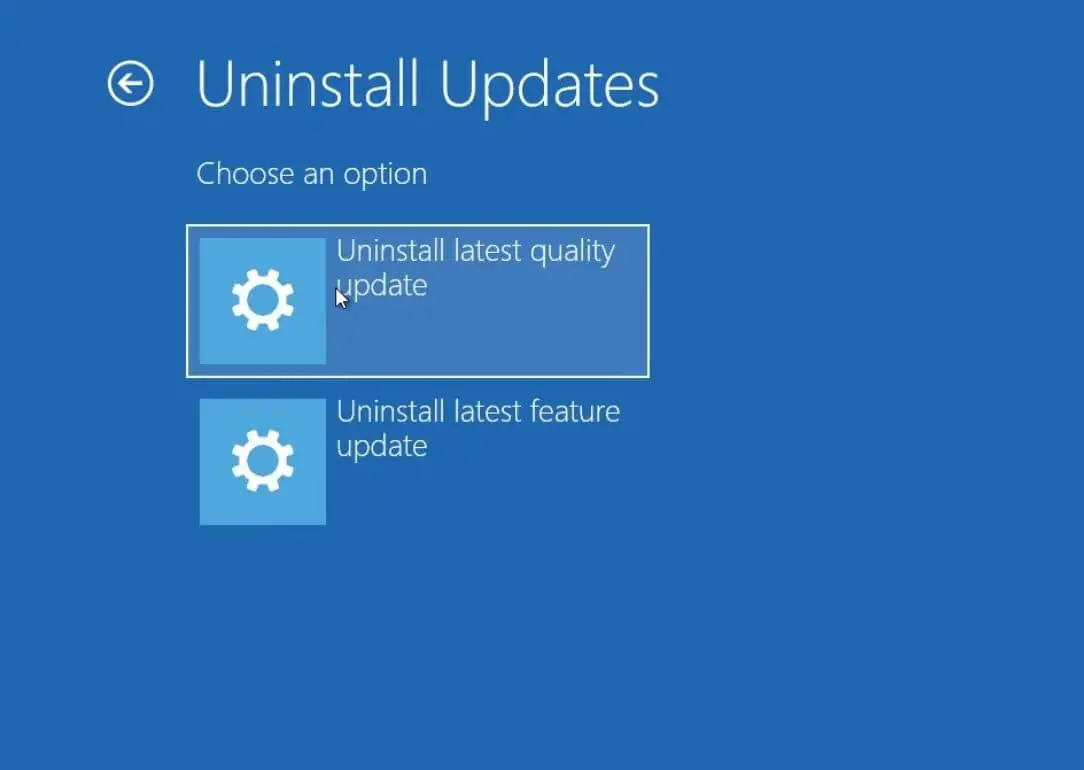
Avinstaller Windows 10-funksjonsoppdateringer
如果在安裝Windows 10功能更新2004版並查找還原到Windows 10版本1909後遇到問題,則可以在安裝10天之內按照以下步驟卸載Windows 10功能更新2004。
- Åpne Innstillinger og klikk Oppdater og sikkerhet -> Gjenoppretting
- Deretter klikker du på "Kom i gang"-knappen under delen "Gå tilbake til en tidligere versjon".
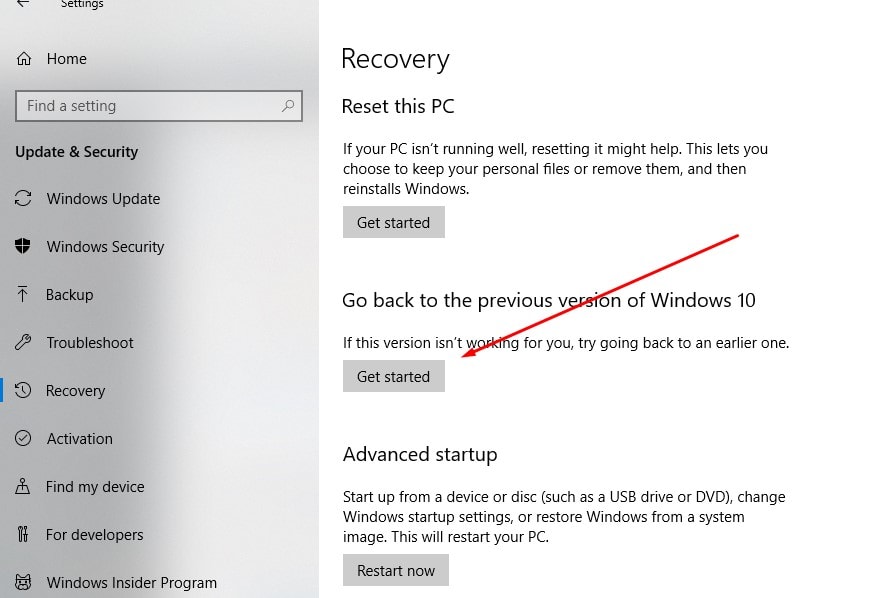
- Dette vil spørre deg hvorfor du vil gå tilbake til forrige versjon av Windows 10.
- Merk av i boksen og klikk på Neste for å fortsette.Merk at du har mulighet til å si opp umiddelbart hvis du ønsker det.
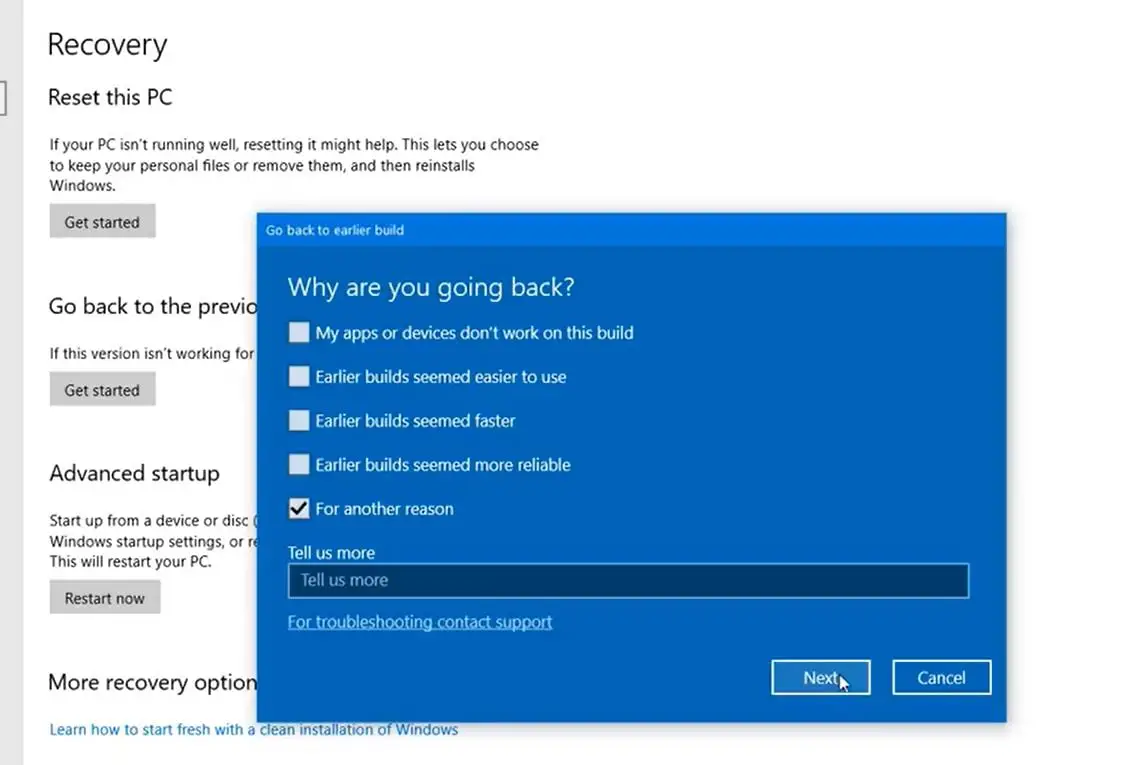
Neste Windows 10 vil tilby å se etter oppdateringer, kanskje noen nye rettelser har blitt utgitt, og å installere den oppdateringen kan løse problemet ditt.Hvis du bestemmer deg for å gå tilbake og avinstallere funksjonsoppdateringen, vennligst klikk Nei for å takke for at du gjorde det.
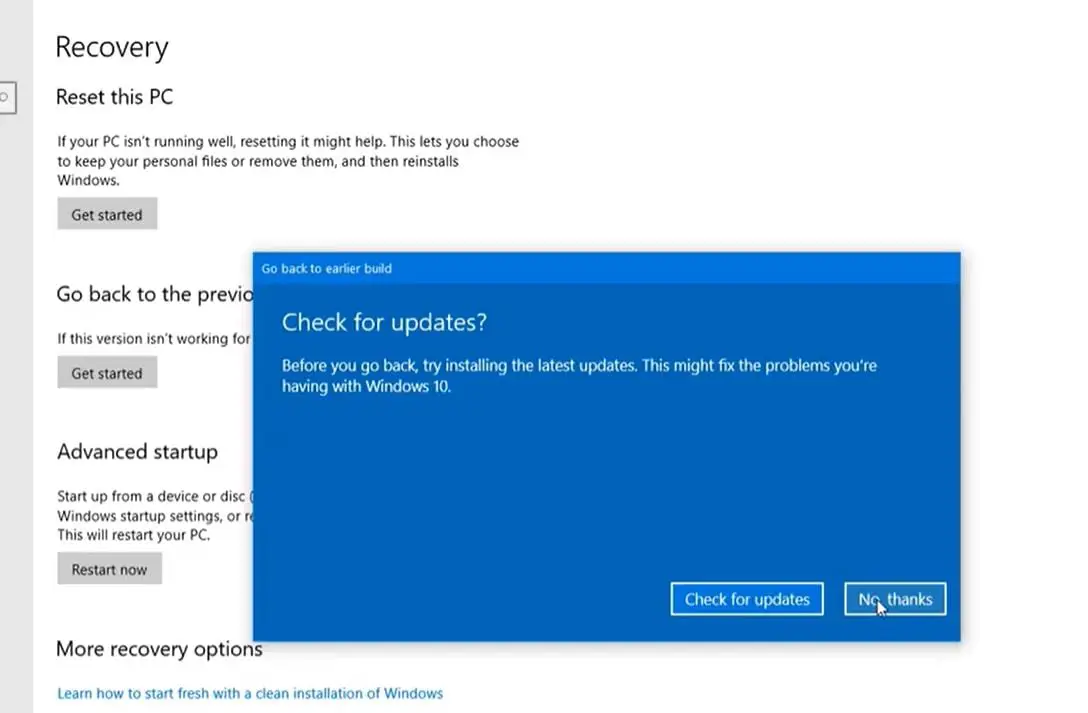
Deretter vil den be deg om at etter oppgradering til gjeldende versjon, vil du miste innstillinger eller apper du har installert.Les den nøye før du fortsetter, og klikk deretter på Neste.
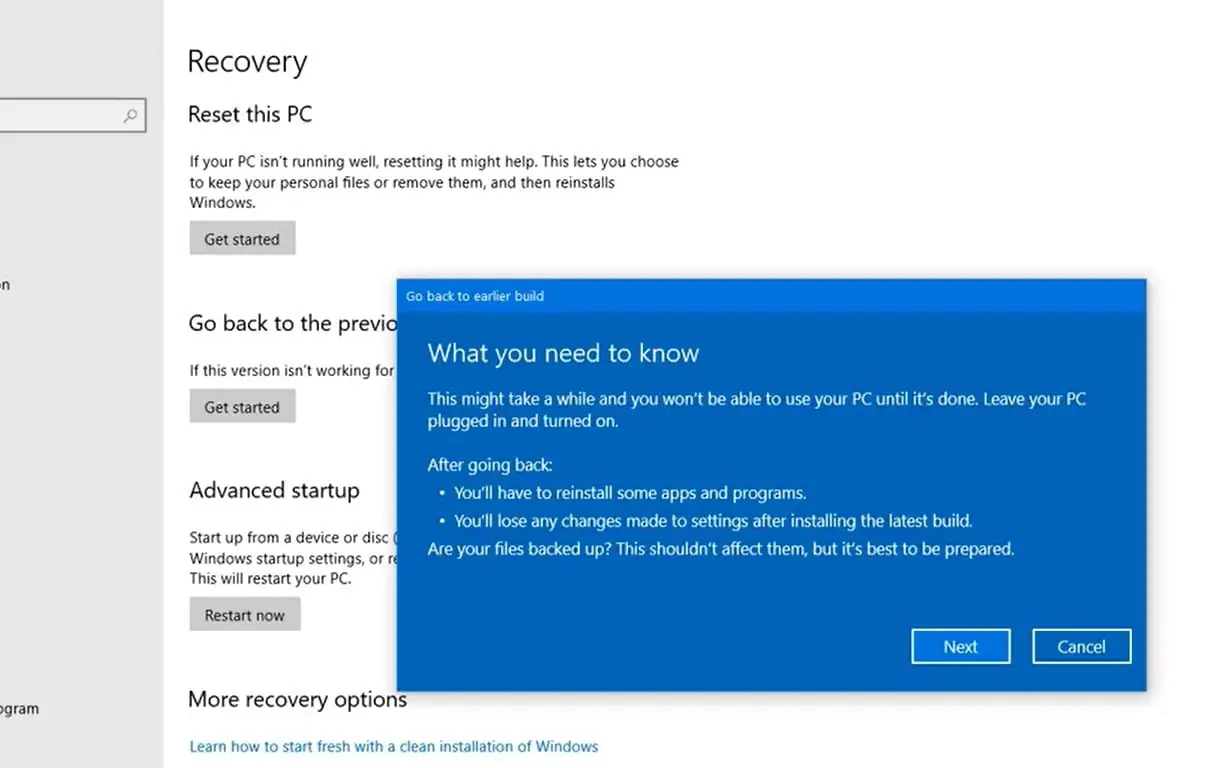
Les nøye teksten på neste skjermbilde, som sier at hvis du endret passordet ditt etter å ha oppgradert til en ny versjon, må du bruke det gamle brukernavnet og passordet ditt for å logge på PC-en etter at du har gått tilbake til forrige versjon.
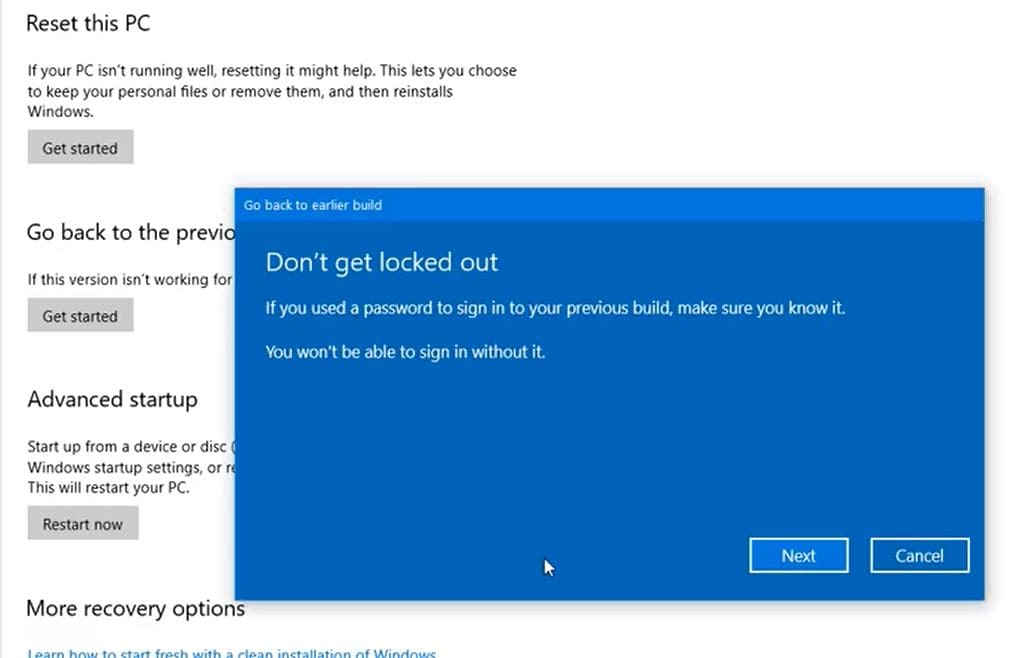
Det siste trinnet vil be deg om å takke deg for at du prøvde denne versjonen, og klikk deretter på Neste for å fortsette med å avinstallere Windows 10-funksjonsoppdateringen og gå tilbake til forrige versjon.
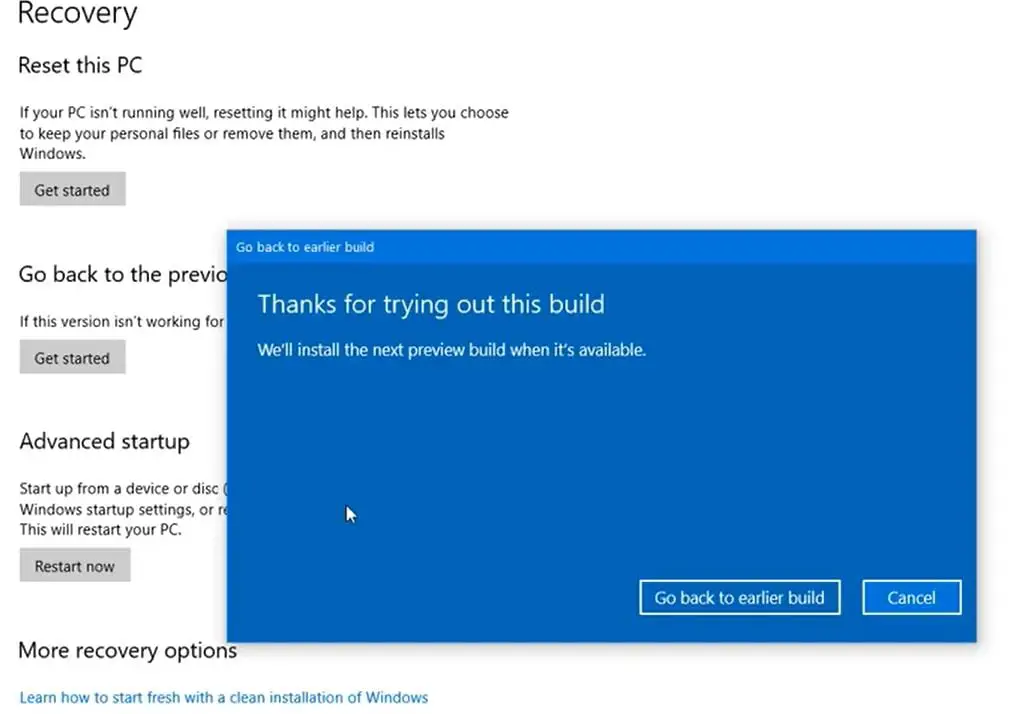
Dette vil starte PC-en på nytt, og det vil ta litt tid å gjenopprette Windows 10 til forrige versjon.
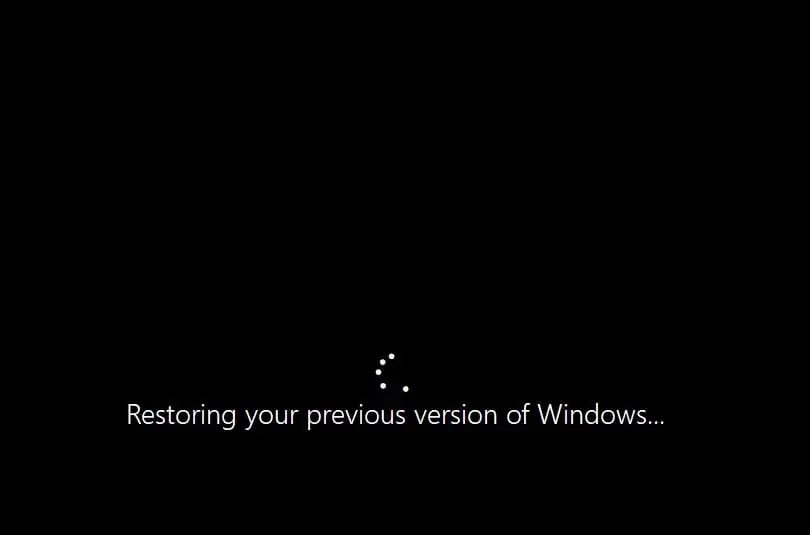
Videoen her viser hvordan du avinstallerer funksjonsoppdateringer for Windows 10, trinn for trinn.

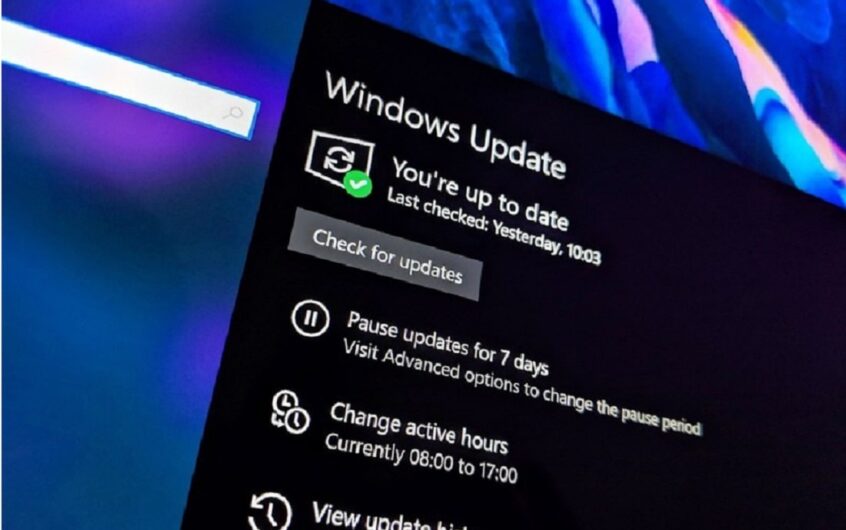
![[Fiks] Microsoft Store kan ikke laste ned apper og spill](https://oktechmasters.org/wp-content/uploads/2022/03/30606-Fix-Cant-Download-from-Microsoft-Store.jpg)
![[Fiks] Microsoft Store kan ikke laste ned og installere apper](https://oktechmasters.org/wp-content/uploads/2022/03/30555-Fix-Microsoft-Store-Not-Installing-Apps.jpg)

